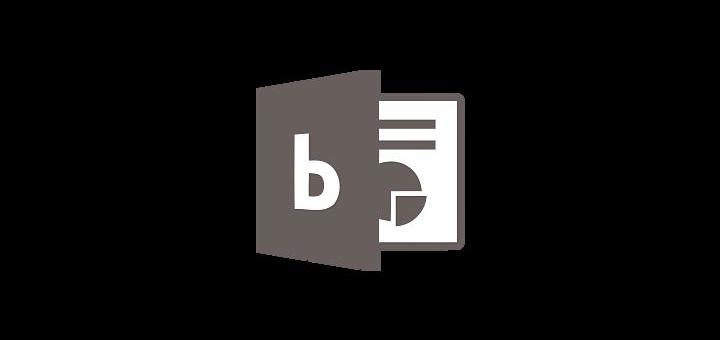
1 minute read
Qué es iPiccy?............................................................................................1
Power Point ? ¿Cómo diseñar una portada de revista en ...

Advertisement
Paso 1. Encender tu computadora

Paso 2. Busca en la barra de tu escritorio el ícono de Power Point. Sino lo encuentras puedes teclearlo en el buscador interno de tu computadora.

Paso 3. En tu pantalla aparecerá una ventana de inicio del programa Power Point , y seleccionarás la opción de PRESENTACIÓN EN BLANCO

Paso 4. Dar click en CREAR
Si estas viendo en tu pantalla lo mismo que en esta
¡Felicidades!
Haz llegado a la primera parte para diseñar la portada de tu revista
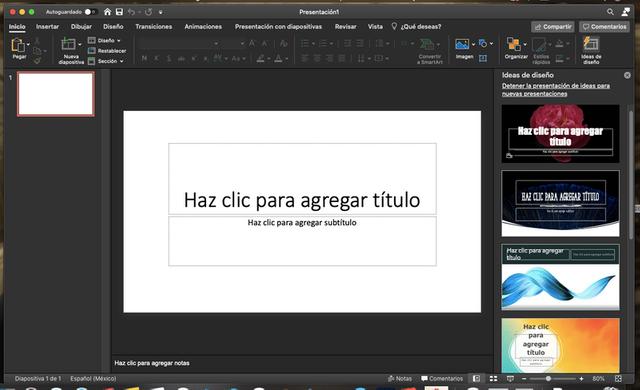
Paso 5. En la barra superior encontarras la pestaña de ARCHIVO, le das un click y se desplegará una serie de opciones
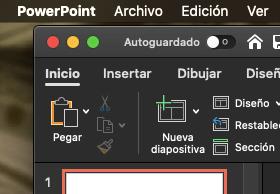
Paso 6.
Selecciona la opción de CONFIGURACIÓN DE PÁGINA

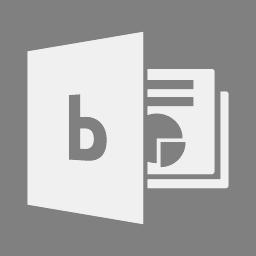
Paso 7. Aparecerá esta ventana, selecciona la opción A4 (210 x 297mm) y cambiarás en el apartado de ORIENTACIÓN de horizontal a vertical
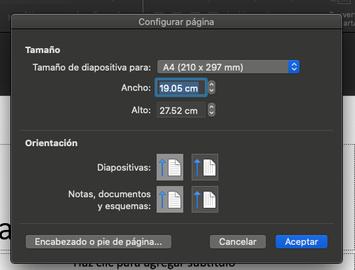

*Fíjate muy bien que este seleccionada de manera vertical como se señala
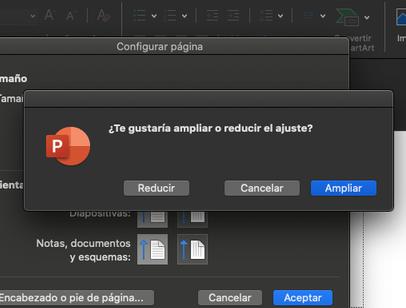
Paso 8. Ante tus ojos aparecerá una ventana con la pregunta de ¿Te gustaria ampliar o reducir el ajuste? , tu seleccionarás la opción AMPLIAR

Si estas viendo la misma hoja en vertical en tu PowerPoint
¡Felicidades! Haz concluido la parte 2. Sino fue asi puedes
regresar al paso 5








